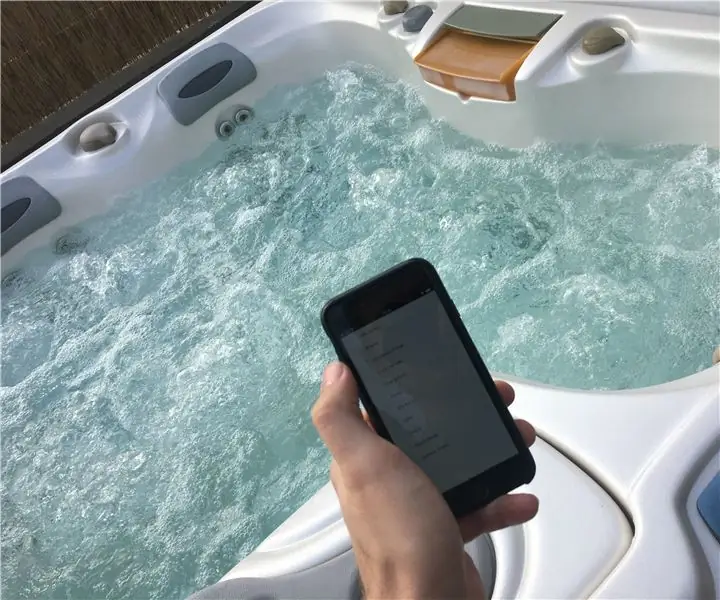
Inhaltsverzeichnis:
- Autor John Day [email protected].
- Public 2024-01-30 07:19.
- Zuletzt bearbeitet 2025-01-23 12:52.
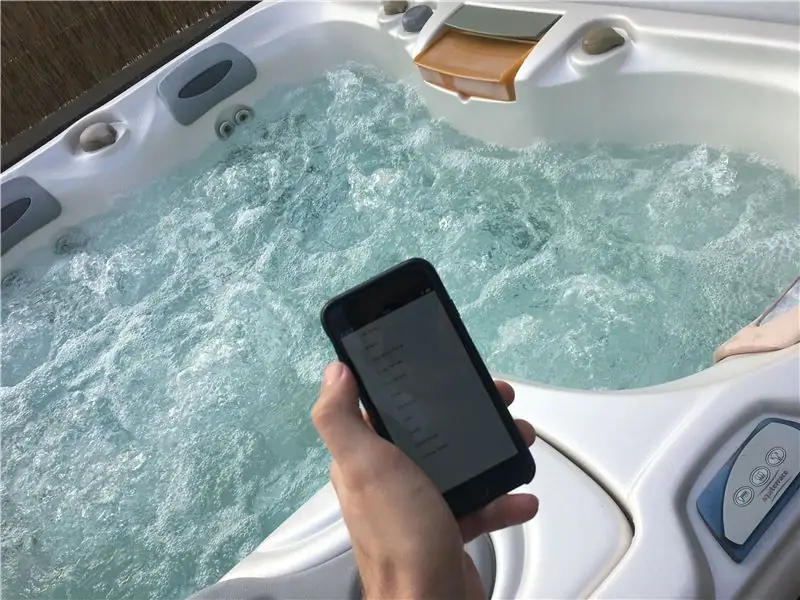
Ich habe online einen gebrauchten Whirlpool gefunden, der ein paar Jahre alt ist, und ich habe beschlossen, dass ich daraus ein cooles Projekt machen kann. Die eingebauten Bedienelemente waren schon nervig und zeitraubend, das gab mir weiteren Grund, daran zu basteln. Um Energie zu sparen, reduziere ich die Pooltemperatur bei Nichtbenutzung, aber wenn ich den Whirlpool benutzen wollte, musste ich die Temperatur 4 Stunden vorher erhöhen. Als Beispiel für das, was ich mit nervig meine: Um Energie zu sparen, musste ich bei Nichtbenutzung die Pooltemperatur senken, aber wenn ich den Whirlpool benutzen wollte, musste ich die Temperatur 4 Stunden vorher erhöhen. Was auch passierte war, dass sich irgendwie die Umwälzpumpe in der Nacht zufällig dazu entschloss sich anzuschalten - das wäre wahrscheinlich in den Griff gekommen, wenn ich die Anleitung gelesen hätte, aber als Tüftler reiße ich lieber die Bedienelemente heraus und verwende stattdessen einen Raspberry Pi - hier ist also mein Artikel "Open-Source-Whirlpool-Controller".
Schritt 1: Sicherheitswarnung
Wenn Sie auch an Ihrem Whirlpool basteln möchten, sollten Sie sich der Risiken bewusst sein. Obwohl Hochspannungssysteme experimentell interessant sind, können sie gefährlich sein, und wenn sie nicht mit Sorgfalt, Respekt und Intelligenz behandelt werden, können sie zu tödlichen Verletzungen führen. Im Internet gibt es eine Reihe von Anleitungen zum sicheren Arbeiten mit Hochspannung. Wenn Sie sich nicht sicher sind, was Sie tun, hören Sie jetzt auf und informieren Sie sich.
Schritt 2: Komponenten
In diesem Projekt verwende ich einen UniPi 1.1, aber es muss nicht einer sein, Sie können die Raspberry GPIOs auch mit einer Relaisplatine verwenden, der UniPi ist praktisch, um auch eine 1-Wire-Verbindung zu haben. Die von mir verwendeten Klemmen, Tragschienen und Kabelkanäle sind nicht notwendig, lassen den Schrank aber sauber aussehen, das kann man vereinfachen, indem man ihn direkt verdrahtet. Der UniPi benötigt ein 5V Netzteil, ich verwende ein auf der Hutschiene montiertes mit 3A Ausgangsstrom.
Schritt 3: Aufräumen des Schranks

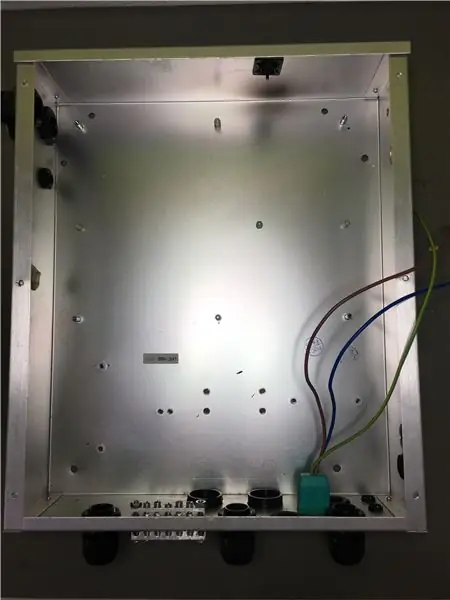
Ich verwende keine der eingebauten Controller-Elektroniken wieder, daher entferne ich sie alle. Mein Whirlpool hat folgende Kabel:
- Umwälzpumpe
- Düsenpumpe
- Gebläse
- Heizung
- Ozonator
- Temperatursensor
- Durchflusssensor
- Liefern
- 2x Displaykabel
Die Klemmen auf der Leiterplatte sind beschriftet. Es ist eine gute Idee, die Kabel zu markieren, damit Sie später den Zweck jedes Kabels kennen. Um die Verkabelung zu erleichtern, habe ich den gesamten Schrank herausgenommen. Dann habe ich alle Komponenten ausgebaut, das alte Ding gesäubert und mit der Installation begonnen.
Schritt 4: Installation und Verkabelung
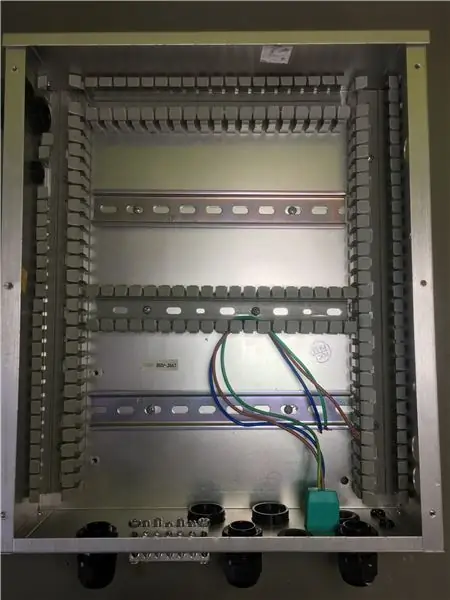



Ich verwende das Originaldisplay nicht wieder. Es könnte wohl irgendwie integriert werden, aber da es nur die Temperatur anzeigt, lohnt sich der Aufwand nicht. Ich habe auch überlegt, ein Touch-Display zu installieren, aber die funktionieren irgendwie nicht, wenn die Finger ganz nass sind.
Der eingebaute Temperatursensor ist ein temperaturabhängiger Widerstand (PT100). Obwohl der UniPi einen analogen Eingang hat, mit dem ich den Widerstand messen könnte, dachte ich, ich würde mir das Leben leichter machen, indem ich stattdessen einen 1-Wire-Temperatursensor verwende.
Zuerst habe ich die Kabelkanäle, links, rechts, oben und in der Mitte des Schrankes angebracht.
Als nächstes habe ich zwei Hutschienen montiert, eine in der Mitte zwischen den Kabelkanälen und eine 75 mm unterhalb des mittleren Kabelkanals. Ich verwende selbstschneidende Schrauben, um alle Komponenten zu montieren.
Auf der unteren DIN-Schiene habe ich die Klemmen, die Relais und das 5V-Netzteil montiert. Als Klemmen habe ich Reihenklemmen mit Zugfedern verwendet. Links sind die Klemmen für die Zuleitung - 3x Grau für die 3 Phasen - 1x Blau für den Neutralleiter - 1x Gelb / Grün für die Masse.
Dann habe ich für jedes andere Kabel eine graue, eine blaue und eine gelb/grüne Klemme hinzugefügt. Einige der Kabel im Whirlpool sind etwas dick. Ich bin in Europa und dort haben wir andere Standards für die Kabeldicke als in den USA. Die Klemmen müssen für alle Anschlüsse 6mm^2 aufnehmen können.
Rechts von den Klemmen sind die Relais. Die internen Relais des UniPi können nur 5A schalten, können also nicht zum direkten Schalten der Last verwendet werden. Ich habe Leistungsrelais mit 230V AC Steuerspannung verwendet und jetzt kann die Anlage eine Leistung von bis zu 4kVA verarbeiten.
An der linken Stirnseite der oberen Hutschiene habe ich 2 Potentialverteiler montiert, einen für GND und einen für 12V+. Die 12V+ werden vom UniPi bereitgestellt. Daneben habe ich den UniPi 1.1 platziert, mit einer Montageplatte für DIN-Schienen.
Ich habe Glück mit der Größe des Schrankes, alles passt genau. Jetzt geht der Spaß los - lass uns die Verkabelung machen. Die Kabelfarben sind nicht Standard. Ich verwende die Farben wie folgt:
- Schwarz: 230V Strom
- Rot: 230V geschaltet
- Blau: Neutralleiter
- Dunkelblau: 5V oder 12V+
- Dunkelblau/Weiß: 5/12V GND
- Grün/Gelb: Erde/Erde
Ich verwende für jedes Drahtende Aderendhülsen, die sind für diese Art von Klemme nicht notwendig, aber es sieht hübsch aus. Ich habe 3 Phasen zur Verfügung, die Hauptsicherung ist 16A Typ C. Die Heizung hat 10A, die Pumpen haben jeweils ca. 6A. Also verteile ich die Last auf alle 3 Phasen. Die erste verwende ich für die Stromversorgung der Steuereinheit, des Ozons und des Gebläses, die zweite Phase für die Heizung und die dritte für die 2 Pumpen.
Die Magnet- und Strömungssensoren sind digital, daher habe ich ein Ende an die 12V und das andere an einen der digitalen Eingänge angeschlossen. Um die WLAN-Verbindung zu verbessern, verwende ich nicht mehr den originalen Metalldeckel, sondern ersetze ihn durch einen Acryldeckel.
Die Abdeckung des Whirlpools ist mit sicheren Clips versehen, damit der Wind sie nicht versehentlich öffnet. Da ich natürlich vergessen habe, diese Clips zu schließen, habe ich einen Magnetschalter eingebaut, der mich benachrichtigt, wenn sich der Deckel öffnet. So weit so gut, es ist an der Zeit, das Gehirn auf die Operation vorzubereiten.
Schritt 5: Betriebssystem
Ich habe nymea verwendet, um den UniPi und BerryLan für das WiFi-Setup zu steuern. Es gibt ein Raspberry Pi-Image, das UniPi unterstützt und beide Komponenten enthält, hier verfügbar:
Ich habe die SD-Karte mit Etcher.io geflasht, in den UniPi gesteckt und den Whirlpool eingeschaltet. Ich musste einige kleine Änderungen am Betriebssystem vornehmen, also musste ich den UniPi mit meinem WiFi-Netzwerk verbinden. Folgendes habe ich getan:
$ ssh nymea@YOUR-IP-ADDRESS-GIVEN-BY-BERRYLAN #password is nymea $ sudo su $ apt-get update $ apt-get install unzip nymea-plugin-unipi $ wget https://github.com/UniPiTechnology/ evok/archive/v… $ unzip v.2.0.7c.zip $ cd evok-v.2.0.7c $ bash install-evok.sh $ > Zu verwendender Website-Port: >1040 $ > Zu verwendender API-Port: >8080 $ > Ihr Modell: >3 $ > (WiFi installieren?) [y/n] n $ sudo reboot now
Der Standardmodus für BerryLan ist "offline", der BT-Server startet also, wenn der Raspberry Pi mit keinem Netzwerk verbunden ist.
Übrigens: Mit BerryLan könnte jemand den Raspberry auch in den Access Point Modus versetzen, so dass sich der Client ohne Router direkt mit dem Whirlpool verbinden kann. Okay, jetzt ist das Betriebssystem startklar und wir können mit den letzten Schritten fortfahren.
Schritt 6: Einrichtung

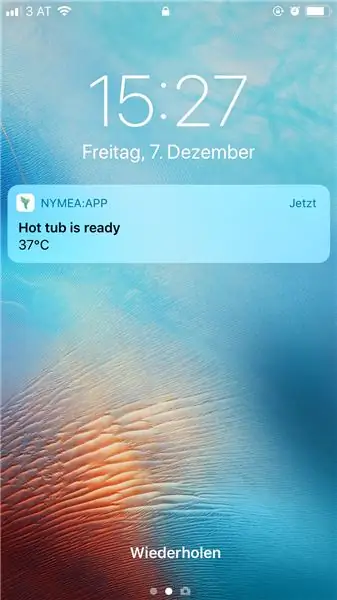
Ich verwende die Desktop-App für nymea:app. Sie können es auch für Android- und iOS-Geräte installieren und Ihren UniPi genauso steuern.
Gerät hinzufügen
Ich habe die Relaisausgänge hinzugefügt, nymea entdeckt, wie viele IOs verfügbar sind: Gerät hinzufügen -> UniPi -> Relaisausgang -> Relais 1 auswählen und "Heizung" nennen Ich habe diese Schritte für alle Relais wiederholt und die Steuerung wie folgt eingerichtet:
Gehen Sie zu Gerät hinzufügen -> UniPi -> Relaisausgang -> Wählen Sie "Relais 1" und nennen Sie es "Heizung".
- Relais 2: Düsenpumpe
- Relais 3: Umwälzpumpe
- Relais 4: Gebläse
- Relais 5: Ozonator
Dann habe ich die Eingänge hinzugefügt: Gerät hinzufügen -> UniPi -> Digitaler Eingang -> Wählen Sie "Eingang 1" und nennen Sie ihn "Durchflusssensor". Ich habe diese Schritte für alle Eingänge wiederholt, die ich habe:
- Eingang 1: Durchflusssensor
- Eingang 2: Abdeckungssensor
Der 1-Wire Temperatursensor: Add Device -> UniPi -> Temperature Sensor -> Name to Temperature
Zu guter Letzt habe ich 2 Toggle Buttons hinzugefügt. Sie sind nicht wirklich Geräte, sondern eher "Zustände". Dies hilft mir, sie später in meiner "Favoriten"-Liste zu verwenden, damit ich alles schnell ein- oder ausschalten kann. Gerät hinzufügen -> guh GmbH -> Kippschalter -> Name: Sommermodus
Der "Summer Mode" soll die Heizung während der Sommermonate komplett deaktivieren. Gerät hinzufügen -> guh GmbH -> Kippschalter -> Name: Ready Mode Der "Ready Mode" soll die Solltemperatur zwischen 37°C (bereit) umschalten und 29°C (nicht fertig).
Füge etwas Magie hinzu
Magic ist im Grunde ein Regelsatz, der nymea befiehlt, Dinge automatisch zu tun. Wenn "Ready Mode" eingeschaltet und "Summer Mode" ausgeschaltet ist und die Temperatur unter 37 °C liegt, werden Heizung und Umwälzpumpe aktiviert, ansonsten werden sie deaktiviert. Wenn "Ready Mode" ausgeschaltet und "Summer Mode" ausgeschaltet ist und Temperatur unter 29°C wird die Heizung und Umwälzpumpe aktiviert, andernfalls werden sie deaktiviert. Wenn die Umwälzpumpe eingeschaltet ist und der Durchflusssensor nicht, dann senden Sie eine Warnung. Falls die Wassertemperatur unter 3°C sinkt, senden Sie eine Warnung. Wenn die Wassertemperatur 37°C erreicht, senden Sie die Benachrichtigung "Whirlpool bereit"Wenn der Magnetsensor ausgeschaltet ist, senden Sie die Benachrichtigung "Whirlpoolabdeckung ist offen". Zwischen 9:00 und 10:00 Uhr die Düsenpumpe einschalten. Ich benutze den Whirlpool nicht jeden Tag, daher habe ich keine "Aufheizen"-Regel aufgestellt. Manchmal, wenn ich von der Arbeit nach Hause komme, möchte ich einfach so schnell wie möglich einspringen, also schalte ich die Heizung vorab über die Fernverbindung ein. Mein Whirlpool heizt sich mit einer Geschwindigkeit von etwa 2 Grad pro Stunde auf. Normalerweise halte ich die Temperatur im Leerlauf bei 29°, daher muss ich die Heizung 4 Stunden vorher einschalten. PS.: Manche Leute denken, dass das Aufheizen der Wanne mehr Energie benötigt, als die Temperatur ständig bereit zu halten, aber ich habe es überprüft, und das ist bei mir nicht der Fall. Die Einrichtung der Remote-Verbindung ermöglicht auch Push-Benachrichtigungen, sodass Sie coole Benachrichtigungen erhalten.
Jetzt kann ich jede Pumpe ein- und ausschalten, den Whirlpool-Modus "Bereit" oder "Sommer" einstellen, die Temperatur überprüfen und das Gebläse einschalten.
Fertig, der Whirlpool ist fertig - am liebsten schalte ich den Pool direkt von der Couch aus oder auf dem Rückweg von der Arbeit ein. Für diese faulen Sonntagmorgen stelle ich spezielle Timer ein, damit ich vor dem Frühstück ein Bad genießen kann. Mein nächstes Projekt wird die eingebauten LEDs entfernen und durch WS2812 LEDs ersetzen. Ich hoffe, Ihnen hat mein Artikel gefallen und ich würde gerne Ihre Meinung zu dem Projekt hören.
Empfohlen:
Programmierung des Open DSKY: 5 Schritte (mit Bildern)

Programmierung des Open DSKY: Willkommen zu unseren laufenden Instructables zur Programmierung Ihres Open DSKY. Stellen Sie sicher, dass Sie wiederkommen, da dieses Instructable weiter wachsen wird, da wir ständig neues Programmiermaterial produzieren und veröffentlichen. Also folgen Sie ihm, mögen Sie es und bevorzugen Sie es. Diese Videoserie
Ultraschall-Regenmesser: Raspebbery Pi Open Weather Station: Teil 1: 6 Schritte

Ultraschall-Regenmesser: Raspebbery Pi Open Weather Station: Teil 1: Kommerziell verfügbare IoT (Internet of Things) Wetterstationen sind teuer und nicht überall verfügbar (wie in Südafrika). Extreme Wetterbedingungen treffen uns. SA erlebt die härteste Dürre seit Jahrzehnten, die Erde heizt sich auf und Ackerbau
